Safari on täis suurepäraseid näpunäiteid ja nippe mis muudavad brauseri kasutamise lõbusaks. Kuid mõnikord võite vajada abi lihtsate funktsioonide meeldejätmisel, kuidas neid kasutada. Kui salvestate sageli külastatava saidi oma avakuvale, pääsete sellele juurde ühe puudutusega. Kui peate selle kunagi eemaldama, saate selle hõlpsalt eemaldada, järgides neid samme.
Kuidas salvestada mis tahes sait oma iPadi avakuvale
Teil on hommikune rutiin, mille käigus kontrollite oma lemmiksaite, et näha, mis toimub. Avate need ükshaaval ja sisestate kogu URL-i. Lemmiksaitidele juurde pääsemiseks on lihtsam viis ja selleks tuleb vaid üks kord puudutada. Teil on kiirem juurdepääs, kui salvestate oma lemmiksaidid oma avakuvale.
Seda saate teha, avades Safari ja minnes saidile, mille soovite oma avakuvale lisada. Kui olete seal, puudutage paremas ülanurgas jagamise ikooni. See näeb välja nagu kast, mille nool on suunatud üles.
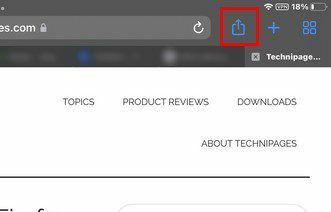
Kui puudutate ikooni Jaga, kuvatakse väike aken erinevate valikutega. The Lisa avakuvale valik on loendis teine.

Nüüd näete saiti, mille soovite lisada, ja paremas ülanurgas valikut Lisa. Kui puudutate seda, viiakse teid Safarist välja ja jõuate avakuvale, kus näete saidi otseteed. See on kõik, kui soovite saidi kinnitada ainult oma iPadi avakuvale, kuid hiljuti kasutatud jagamisnupp võib teid aidata muude asjadega.
Mida teie iPadi jagamise ikoon pakub
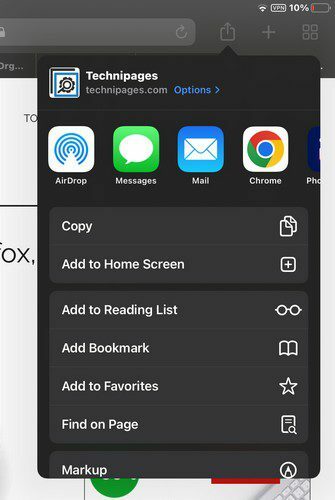
Lisaks ilmselgele jagamisele võib Shari ikoon Safaris aidata teid muude toimingute tegemisel. Näiteks näete järgmisi valikuid.
- Kopeeri
- Lisa lugemisloendisse
- Lisa järjehoidja
- Lisa lemmikud
- Leia lehelt
- Märgistus
- Prindi
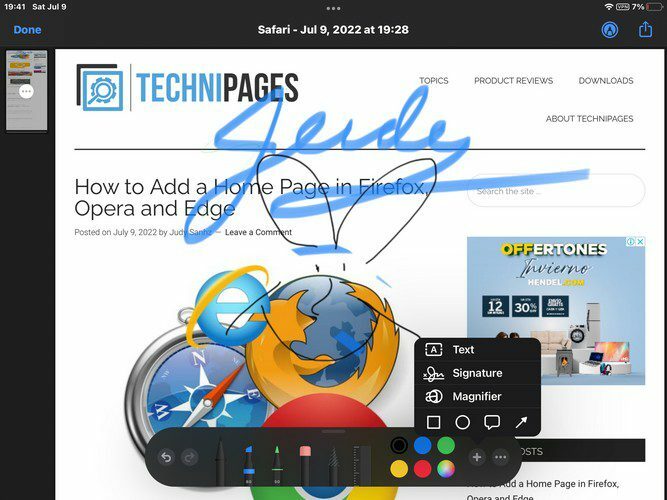
Märgistamise valikuga saate kogu saidil lõbutseda ja kritseldada. Valida saab erinevate värvide ja pliiatsite vahel. Seal on isegi joonlaud. Kui puudutate plussikooni, pääsete juurde muudele valikutele, nagu tekst, allkiri, luup ja kujundid. Kui puudutate punkte, saate keelata sõrmega joonistamise ja automaatse minimeerimise.
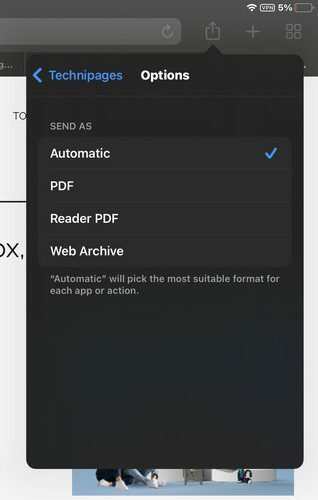
Puudutades paremas ülanurgas olevat valikute linki, saate saata saidi pildi automaatse, PDF-i, Readeri, PDF-i või veebiarhiivina. Nagu näete, saate jagamisnupuga teha palju enamat kui jagada. Kui soovite kunagi saidi avaekraanilt eemaldada, vajutage ükskõik kus pikalt ja ikoonid hakkavad tantsima. Kui nad seda teevad, näete ikooni nurgas miinusikooni. Puudutage seda ja näete kinnitusteadet. Puudutage nuppu Kustuta ja see on kõik.
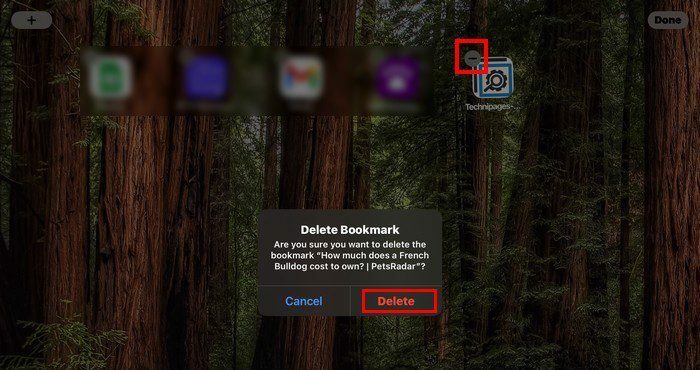
Järeldus
Kui kinnitate saidi oma iPadi avakuvale, ei raiska te saidile juurdepääsu saamiseks aega. Seda on lihtsam leida ja saate kinnitada erinevaid saite, et näha, mis on teie lemmiksaitidel uut. Seda saate teha tänu jagamisnupule. Jagamisnupul on aga pakkuda muid võimalusi. Niikaua kui olete seal, saate neid igaks juhuks vaadata, kui teil neid kunagi vaja läheb. Kui kasulikuks peate Safaris jagamisnuppu? Andke mulle allolevates kommentaarides teada ja ärge unustage artiklit teistega sotsiaalmeedias jagada.